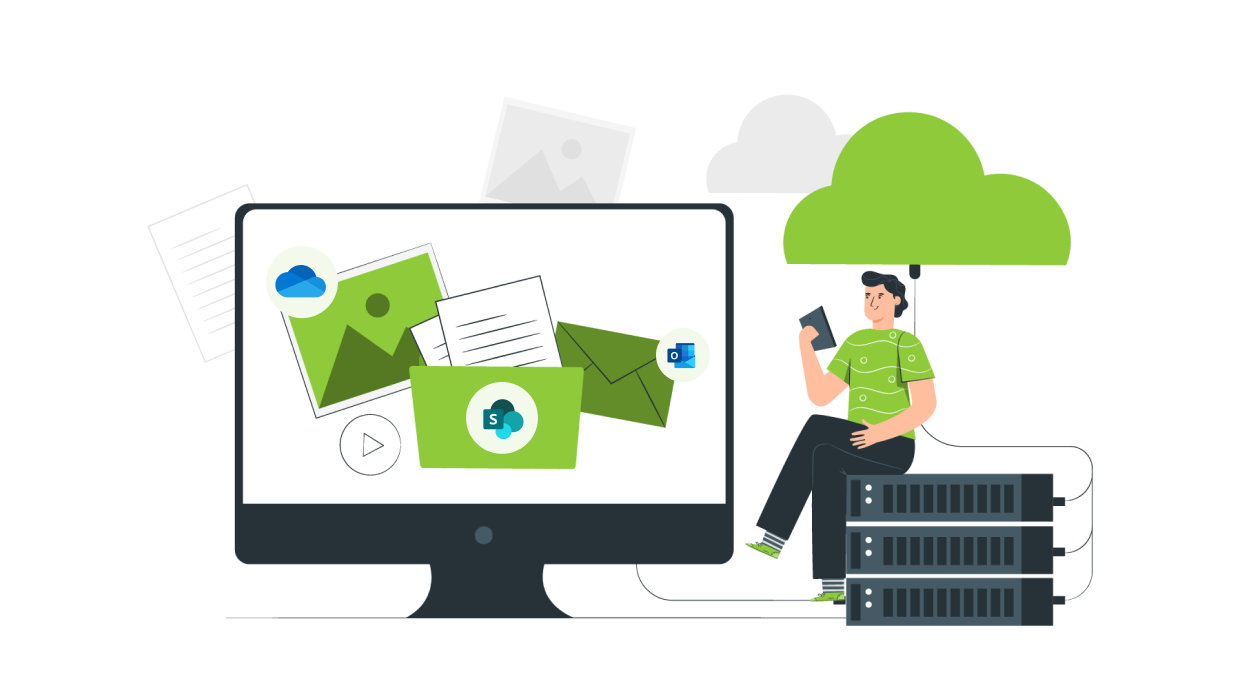
Réduire la facture de stockage Microsoft 365 : la solution clé pour les achats IT
Lire l'article![]() Préparez votre tenant à Copilot : identifiez et éliminez les accès non autorisés aux données
Préparez votre tenant à Copilot : identifiez et éliminez les accès non autorisés aux données
Cas d'usages
Sécurité & volumétrie des données sur Microsoft 365
DETOX pour M365 : la solution d'audit dynamique
Découvrez la solution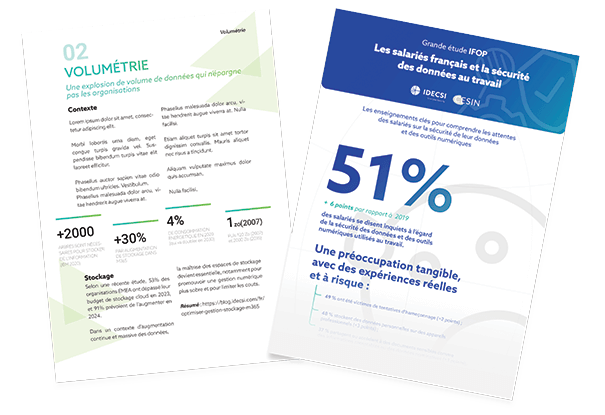
Les salariés, la sécurité des données et la sobriété numérique - 2024
Télécharger l'étudeRessources
Consulter nos ressources utiles pour améliorer la protection des données
Microsoft 365
07 juillet 2021
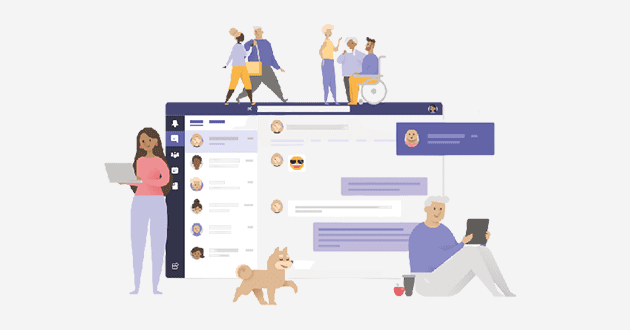
Dans un contexte de crise et de généralisation du télétravail, le recours aux outils collaboratifs tels que Teams a été primordial pour maintenir la fluidité des échanges à distance entre collaborateurs.
La maitrise totale du fonctionnement, des partages, des configurations qu’offre l’outil est un sujet particulièrement sensible notamment pour la protection des données Microsoft 365.
L’application Microsoft Teams a connu une intensification de son utilisation depuis mars 2020, en passant de 44 millions d’utilisateurs à 145 millions en moins d’un an. (1)
Teams détient un champ de fonctionnalités puissantes qui ne cesse de s’étendre depuis sa création en 2017 : Messagerie et appels instantanés, vidéoconférence, planification des tâches, gestion de projet ou encore partages et stockages de fichiers. Les utilisateurs détiennent, avec cet outil collaboratif, une grande autonomie d’utilisation. C’est d’ailleurs ce qui en fait un outil complexe, à la fois à gérer d’un point de vue administration mais également pour les utilisateurs qui se confondent dans les usages.
Selon une étude IFOP, 25% des salariés n’utilisent pas certains outils informatiques (documents partagés, connexion à distance, outils collaboratifs, etc.) par crainte de problèmes de sécurité ou de confidentialité.
L’autonomie des utilisateurs, le caractère collaboratif de l’outil et l’émergence de nouvelles fonctionnalités posent de réelles contraintes aux équipes SSI. Elles font face à un volume important de données à superviser, et doivent adapter leur politique de sécurité pour ne pas trop bloquer ni trop ouvrir de droits aux utilisateurs afin de réduire les risques.
Sans oublier que l’adoption massive de Teams s’est récemment faite dans un contexte de crise et d’urgence, et que le contexte cyber met une pression supplémentaire dans la détection des intrusions et menaces. Alors comment assurer une meilleure gouvernance et protection des données dans Teams ?
Avec Teams, les collaborateurs sont devenus hyperconnectés grâce notamment à cette application qui agit comme une application de messagerie personnelle (Messenger, WhatsApp…). Les échanges entre équipes sont devenus très accessibles : depuis n’importe quel endroit (ex : chez soi, en vacances ou au bureau), depuis n’importe quel appareil (ex : tablette, ordinateur, portables) ou encore à n’importe quelle heure.
Cette ultra connexion engendre des risques notamment pour les données de l’entreprise et demande aux équipes sécurité une vigilance renforcée. Qui fait quoi et peut faire quoi ? Qui partage quoi ? Les partages de données évoluent de manière instantanée et peuvent laisser place à une malveillance ou une compromission (ex : usurpation d’identité, un accès depuis un pays suspicieux ou encore une connexion depuis un nouvel appareil).
Chaque utilisateur peut être membre de plus de 1000 équipes différentes Teams. (Chiffres Microsoft)
Une équipe Teams peut comprendre jusqu’à 25000 membres (Chiffres Microsoft)
Teams et SharePoint sont deux outils qui se complètent .
Les fichiers de Teams sont stockés dans SharePoint :
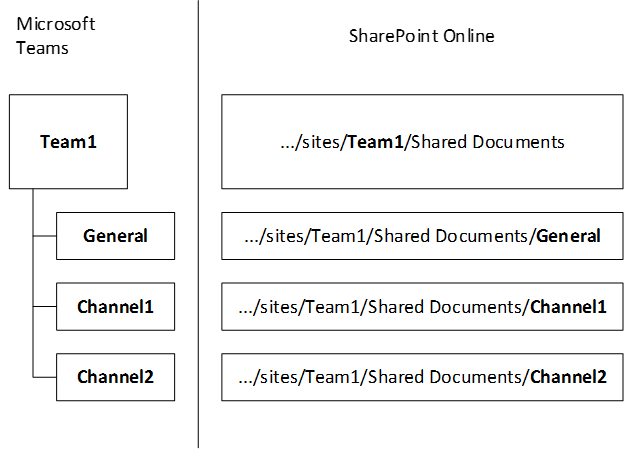
Source : Microsoft
A chaque fois qu’une « Equipe » Teams est créée, parallèlement SharePoint va créer une librairie de fichiers pour gérer et stocker les documents de l’espace (ex : onglet « fichiers » dans Teams). La librairie SharePoint est directement accessible via le canal Teams.
SharePoint sauvegarde les fichiers supprimés de Teams : il n’est pas possible de récupérer un fichier supprimé via Teams mais via la corbeille SharePoint associée à l’Equipe et ce pendant 30 jours.
La console d’administration SharePoint Online définit les configurations par défaut :
et complète celles de Teams - Teams dispose de trois niveaux d’accès :
Il est possible d’affiner ces droits d’accès via SharePoint online.
Le risque de fraude ou de compromission sur le système d’information via un accès, une configuration ou un partage peut se révéler conséquent pour une entreprise. Les risques et menaces sont multiples :
PARTAGES MALVEILLANTS / ILLÉGITIMES : Les données partagées avec un ou plusieurs correspondants sur Teams peuvent être divulguées contre la volonté de l’utilisateur si un des comptes est compromis. L’occurrence du risque peut être complexe à détecter car il faut que l’utilisateur s’en aperçoive.
PARTAGES ANONYMES / ILLÉGITIMES : La multiplication des méthodes de partage fait qu’une erreur de configuration est toujours possible dans Teams. Cette erreur peut venir de l’utilisateur ou de l’administrateur. (Ex : Un collaborateur partage un fichier sensible via un lien anonyme à un collègue. Si ce dernier décide de transmettre le lien à une autre personne ou à un compte externe, une fuite d'information peut rapidement arriver...)
PARTAGES EXTERNES / OBSOLÈTES : Il est important d’avoir une maîtrise de ses droits pour qu’ils ne deviennent pas obsolètes à un instant T. Pour cela, il est important de vérifier si les personnes ayant accès aux données, sont encore légitimes d’y accéder (ex : prestataire sur un ancien projet).
Afin d’éviter les erreurs humaines et les risques de fuite de données, il est important de bien maîtriser en permanence les accès, droits, partages et configurations sur Teams.
S'assurer que les bonnes pratiques sur la sécurité des données Microsoft Teams soient suivies est primordial pour un outil aussi puissant. Par exemple, s’assurer que les données à un instant T et dans le temps sont accédées et partagées par et avec les bonnes personnes, à l’intérieur et à l’extérieur de l’entreprise :
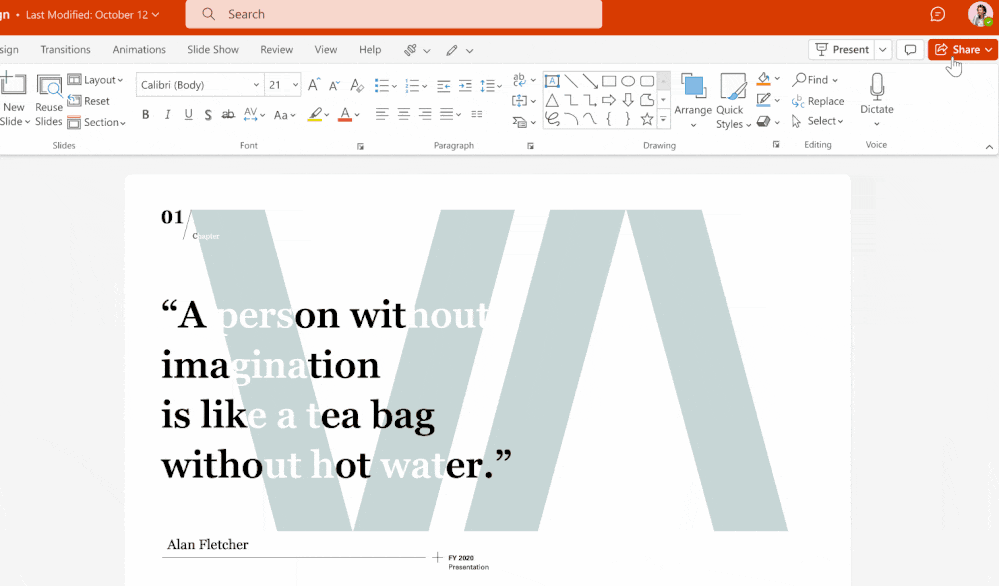
Concernant les données sensibles il est important, de bien les identifier, et les cartographier : où se trouvent-elles ? quelles personnes sont légitimes d’y accéder ? qui peut y accéder ? afin de définir les leviers à mettre en place :
Pour rappel, il est possible d’appliquer des restrictions de droits et de partages sur un dossier ou répertoire spécifique via SharePoint online.
Il est important de gérer les accès, droits et partages dans Teams afin d’éviter ceux malveillants, illégitimes ou encore anonymes.
Il est possible pour chaque administrateur de désactiver le partage externe d’un fichier SharePoint/OneDrive en bloquant les domaines n’appartenant pas à son organisation, ainsi il est impossible d’ajouter des fichiers sensibles via des équipes Teams incluant des invités.
Teams est un outil collaboratif qui ne cesse d’évoluer et de proposer des nouvelles fonctionnalités de partages pour les utilisateurs, il est important de suivre ses mises à jour pour protéger et optimiser efficacement la protection de ses données sensibles. S’appuyer sur des expertises ou solutions spécialisées permet de gérer efficacement ces évolutions pour son SI.
Il est important d’examiner régulièrement les droits accordés aux membres et invités pour rectifier les droits obsolètes et illégitimes (ex : personnes n'ayant plus besoin d'accéder aux documents, anciens collaborateurs) et particulièrement dans le temps.
« 60 % des cyberattaques peuvent être attribuées à des comportements humains inadéquats » - Accenture
Il est important pour les Responsables SI et Digital Workplace de sensibiliser et d’impliquer les collaborateurs sur les dangers et les risques de fuites de données. Les collaborateurs doivent gagner en maîtrise de l’outil pour éviter des erreurs de manipulation.
Pour sensibiliser les collaborateurs, les entreprises peuvent mettre en place différentes actions :
Ces différentes actions de sensibilisation permettront également de les impliquer davantage dans la protection de leurs données, et de les responsabiliser par :
→ Un meilleur usage de leurs outils collaboratifs
→ Une gestion autonome de leurs accès, droits et partages
→ Une revue de droits à jour dans le temps
Donner de la visibilité à l’utilisateur sur l’usage de sa donnée permet de le rassurer, de l’impliquer et de l’encourager à utiliser les outils à bon escient.
Selon une étude de l’IFOP, plus de 8 salariés sur 10 souhaitent être acteurs de la sécurité des données de leur entreprise (IFOP). Et 81% des salariés interrogés souhaitent pouvoir bénéficier d’un tableau de bord pour suivre qui fait quoi ? Qui peut faire quoi ? Qui accède à quoi ?
Effectivement une meilleure visibilité des utilisateurs sur leurs accès, droits, partages à plusieurs bénéfices :
• Une nouvelle connexion illégitime
• Un accès depuis un appareil qui n’est pas identifié
• Un partage malveillant ou anonyme sur Teams
• Un droit trop important
• Un accès illégitime sur une donnée sensible
• Des partages obsolètes
Sensibilisation et visibilité permettent aux utilisateurs de gagner en efficacité dans l’usage de Teams, SharePoint Online et OneDrive for Business et d’éviter des conséquences lourdes d’une erreur de configuration liée à l’activité normale d’un utilisateur.
Sur Teams, les propriétaires doivent aussi détenir une vision parfaite de la composition de leurs Equipes et canaux pour corriger rapidement les erreurs de configuration :
• La légitimité des membres et invités présents dans les Equipes et Canaux
• Les fichiers sensibles SharePoint partagés dans leurs Equipes
Le faire via un outil simple et user-friendly à utiliser permettrait d’impliquer davantage l’utilisateur dans la gestion saine de ses données, et celles de l’entreprise ainsi que dans l’appropriation des différents risques de fuite de données.
Collaboratif et cybersécurité sont les deux grands enjeux de la protection des données pour les entreprises. Impliquer les utilisateurs semble aujourd’hui incontournable face à leur autonomie dans l’usage d’outils collaboratifs, et à l’évolution constante d’un outil de plus en plus puissant comme Teams.
La solution « MyDataSecurity » d’IDECSI permet à chaque collaborateur d’avoir une visibilité maximale grâce à un dashboard personnalisé regroupant les droits, accès et partages. L’utilisateur peut identifier d'un coup d’œil ses erreurs de configurations et les comportements anormaux puis de les signaler aux équipes sécurité ou encore de les remédier directement.
De l’autre côté, grâce à un back office expert, les équipes sécurité supervisent les opérations et gagnent en efficacité (optimisation du SOC, analyse). IDECSI s’appuie sur des modèles de menaces préconfigurés et un alerting en temps réel des menaces les plus virulentes.
Avec IDECSI, bénéficiez d’une plateforme SaaS de monitoring, détection, audit et remédiation experte sur la protection des données Microsoft 365 et on-premise, et positionner chaque utilisateur, contributeur de la sécurité de son entreprise.
1. Microsoft Teams compte désormais 145 millions d'utilisateurs actifs quotidiens (siecledigital.fr)
2. Accenture, « State of Cybersecurity Report 2020
3. Etude IFOP pour IDECSI
Articles récents
Abonnez-vous à la newsletter pour recevoir nos contenus chaque mois.
Nos articles
Ces articles peuvent
vous intéresser
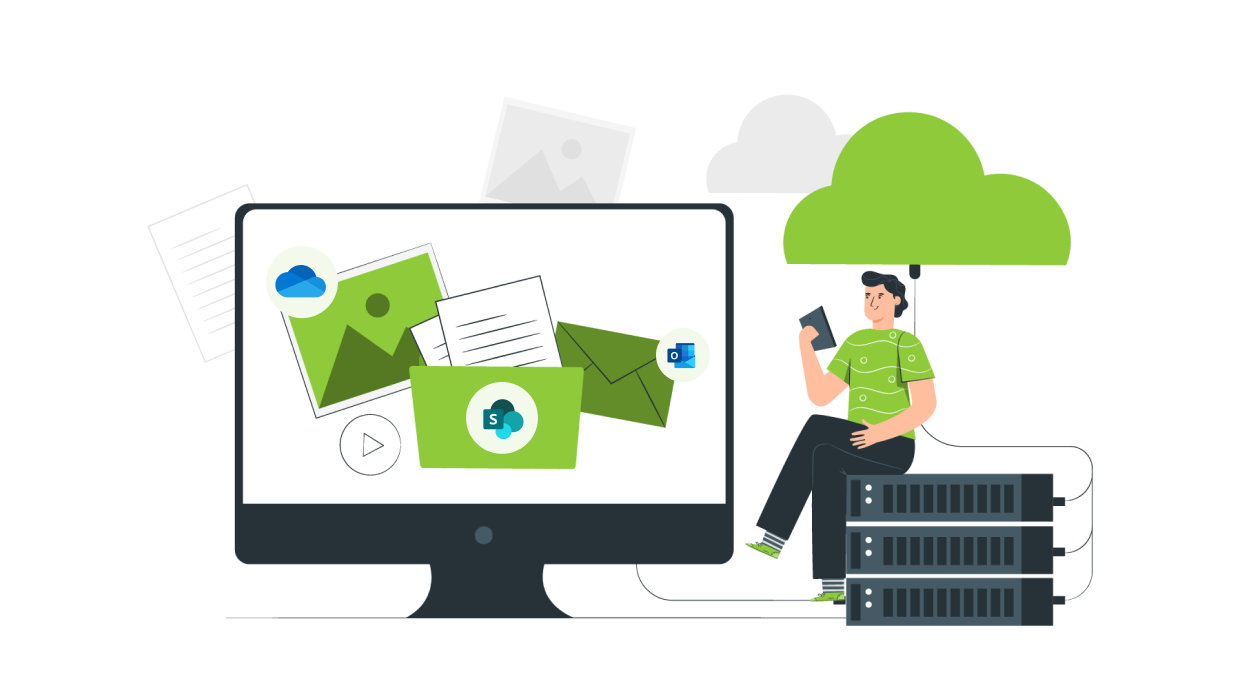
Réduire la facture de stockage Microsoft 365 : la solution clé pour les achats IT
Lire l'article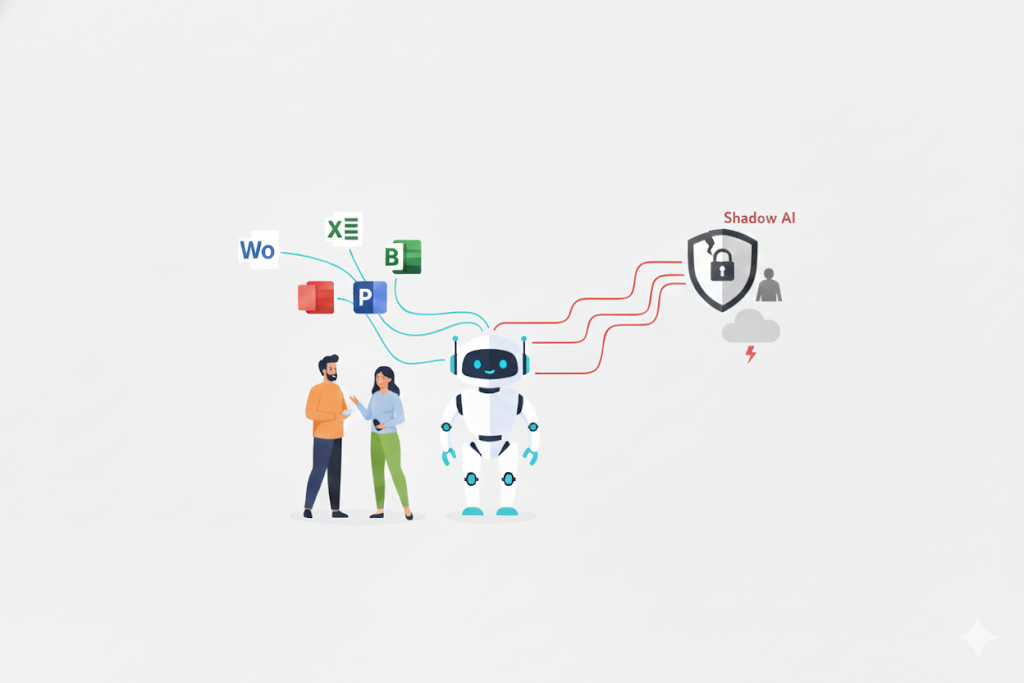
IA agentique : productivité, autonomie… et nouveaux risques pour Microsoft 365
Lire l'article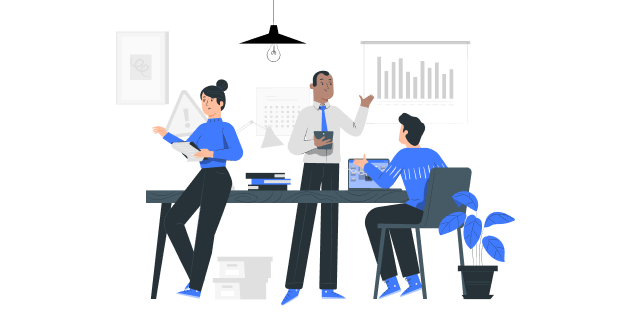
3 bonnes pratiques pour éviter les risques sur vos données M365
Lire l'article
Remédiation en masse : reprendre le contrôle sur les risques dans M365
Lire l'article